6 La navigation dans le manuel de Kentika est réservée aux utilisateurs identifiés
Explorateur de données : liste d'enregistrements
Appartenance & droits
Explorateur de données : liste d'enregistrements
Préambule
Ce qui est décrit ci-dessous concerne les versions antérieures à 3.5 de Kentika
La partie centrale de l'explorateur de données permet d'afficher une liste d'enregistrements.

La liste peut être constituée d'enregistrements provenant de différentes tables. Cependant, il y a toujours une table principale et les rubriques proposées sont celles de cette dernière.
Présentation
La liste est composée de 4 colonnes dont la répartition peut être réglée à l'aide des séparateurs situés entre les intitulés de colonnes ( 3 ). Le nombre de lignes affichées simultanément peut aller jusqu'à 24 ; une ligne correspondant à un et un seul enregistrement.
Lorsqu'un enregistrement affiché n'appartient pas à la table principale ( 5 ) il est présenté sur une colonne unique (exemple : les deux dernières lignes ci-dessus) avec le nom de sa table d'appartenance (ou son type si la table est décliné en type) et son intitulé (le nom pour un auteur, le titre pour un document...). Lorsque l'on déploie un enregistrement ( 5 ), les enregistrements liés ( 6 ) sont affichés juste en dessous avec une indentation.
Le contenu de la liste est affiché en pied de liste ( 7 ). Si plusieurs affichages successifs de listes ont été effectués, il est possible de naviguer entre les listes à l'aide des boutons situés en bas à droite ( 8 ).
Pour naviguer dans la liste afin de faire apparaître dans la zone d'aperçu les enregistrements, vous pouvez utiliser l'équivalent clavier : contrôle et flêche bas ou haut.
Si un enregistrement appartient à une sélection et que des attributs de présentation ont été affectés à cette selection, l'enregistrement apparaît avec ses attributs ( 4 ).
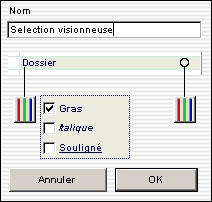
Attribut d'une sélection
Si une information ne peut être vue pour des raisons de restrictions d'accès, elle apparaît sous la forme d'une série de X.
Tri de la liste
En cliquant sur l'intitulé d'une colonne, la liste est triée suivant le contenu de cette dernière et le titre de la colonne apparaît sur fond bleu ( 3 ). Lors du premier clic sur l'intitulé, le tri s'effectue par ordre croissant, un deuxième clic et l'ordre devient décroissant. Pour procéder à un tri multi-critère, vous pouvez utiliser une option installée dans le bouton menu "process".
Attention : il est possible de trier une liste suivant les valeurs d'une rubrique calculée (ie : dont les informations ne sont pas stockées dans la base de données). Cette opération s'effectue en deux étapes : charger les valeurs en mémoire, puis trier la table suivant ces valeurs). Si la sélection est importante, le temps de tri peut être important.
Organiser la liste suivant un index sur une table liée
En maintenant la touche "Majuscule" enfoncée lors d'un clic sur l'intitulé ( 3 ) d'une rubrique de type lien ou thesaurus, la liste est organisée en croisant la liste courante avec la table correspondant à la rubrique.
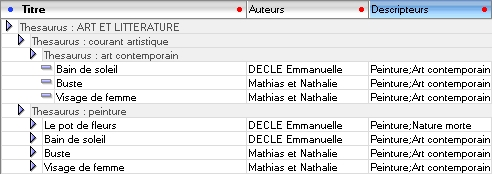
Liste organisée suivant le thesaurus
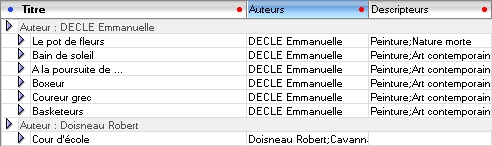
Liste organisée suivant les auteurs
Contenu d'une colonne
Le choix s'effectue en cliquant sur le point rouge figurant à droite de l'intitulé de la colonne. Par défaut, les rubriques sont proposées suivant l'ordre défini en structure. Pour faire apparaître les rubriques par ordre alphabétique croissant d'intitulé, il suffit de maintenir la touche majuscule enfoncée.
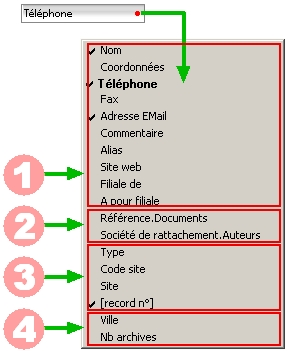
Rubriques proposées comme contenu d'une colonne, ici pour la table référence
- Les rubriques proposées dans les pop-up menus sont :
- Les rubriques définies en structure et auxquelles l'utilisateur a accès ( 1 ) ;
- Les rubriques retour des rubriques liens pointant sur la table ( 2 ) : intitulé du lien et la table d'où part le lien séparés par un point ;
- Les rubriques des données de gestion ou d'identification de l'enregistrement ( 3 ) ;
- Les scripts de type rubrique permettant d'afficher le résultat d'un calcul ( 4 ).
Le choix des colonnes est maintenu comme élément de profil de l'utilisateur.
Info bulles
Si ces dernières sont activées et si une maquette a été définie pour la table à laquelle appartient l'enregistrement au-dessus duquel est positionnée la souris, une information relative à celui-ci est affichée.

Info bulle sur un document au passage de la souris
Sélection continue ou discontinue
Pour sélectionner plusieurs enregistrements dans la liste, utilisez la touche majuscule pour une sélection continue et ctrl pour une sélection discontinue.
Les options proposées dans les menu impression, export... s'applique à l'ensemble de la liste si aucun enregistrement n'est sélectionné, à la sélection sinon.
Menu contextuel
Options possibles
Le contenu du menu contextuel dépend de la liste affichée, de la sélection effectuée dans la liste et des autorisations de l'utilisateur. Pour le faire apparaître, il suffit d'utiliser le bouton droit de la souris (ou la touche option sur Macintosh).
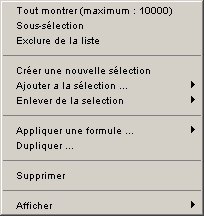
Tout montrer : affiche l'intégralité des enregistrements de la table sélectionnée (auxquels l'utilisateur a accès). Si un paramètre de limitation a été fixé (pour des raisons de performance), celui-ci apparaît entre parenthèse (ici le paramètre vaut 10 000).
NB : ce paramètre, dont le code est "I_NX", doit être saisi via la gestion des paramètres.
Sous-sélection : réduit la liste aux seuls enregistrements sélectionnés.
Exclure de la liste : exclut de l'affichage les enregistrements sélectionnés (mais ne les supprime pas de la base de données).
--------------------
Créer une nouvelle sélection (ou panier) : permet d'initier une nouvelle sélection avec les enregistrements sélectionnés.
Ajouter à la sélection : propose d'ajouter les enregistrements sélectionnés à une sélection existante.
Enlever de la sélection : si un ou plusieurs des enregistrements sélectionnés appartiennent à une sélection, cette opération permet de les enlever de la sélection choisie dans le complément de menu.
--------------------
Appliquer une formule : permet de modifier une sélection d'enregistrements en une opération.
Dupliquer : permet de créer un enregistrement à partir d'un autre pris comme modèle.
--------------------
Supprimer : après avoir effectué des contrôles, propose l'écran de validation de la suppression définitive des enregistrements.
--------------------
Afficher : lors du double-clic sur un enregistrement, permet de choisir le mode d'affichage par défaut. Soit en modification, soit en consultation. Dès la sélection de l'un des deux modes, l'enregistrement sélectionné est affiché. La troisième option de ce menu (Aide) permet d'activer / désactiver les info-bulles (comme en préférences : apparence).
Si ce menu contextuel est appelé alors que ce sont des enregistrements issus d'une consultation de base externe et qu'un filtre d'import est associé à la base dont sont issus les enregistrement, une option "intégrer les fiches" est proposée.
Powered by KENTIKA Atomic - © Kentika 2025 tous droits réservés - Mentions légales
